8 Modi biex Tiffissa l-MacBook Pro Skonnettjar u l-Wi-Fi Problem
Xogħol mid-dar, l-użu tal-Wi-Fi fuq il-MacBook tiegħek sar essenzjali għax-xogħol u l-laqgħat. Madankollu, it-trattament ta 'kwistjonijiet ta' konnettività Wi-Fi fuq MacBook jista 'jkun tedjanti għal ħafna nies, jaffettwa l-fluss tax-xogħol u sejħiet Zoom u joħloq impressjoni mhux professjonali.
Xi MacBooks għandhom imġieba instabbli bil-konnessjoni Wi-Fi tagħhom, u rċevejna ħafna ilmenti minn nies b'din il-kwistjoni. Jekk qed tiffaċċja l-istess kwistjoni, kompli aqra biex issir taf kif issolvi l-problemi.
MacBook Pro jibqa' jiskonnettja mill-Wi-Fi
Dejjem huwa rakkomandat li tiċċekkja r-router qabel tibda ssolvi l-problemi tal-ħardwer u l-livell tal-macOS. Il-problema bil-konnessjoni Wi-Fi fuq il-MacBook u l-macOS tiegħek tista 'tkun ikkawżata minn problema bir-router aktar milli bl-apparat innifsu.
1. Uża Ethernet
Jekk għandek adapter Ethernet għall-MacBook tiegħek, huwa rakkomandat li titfi l-Wi-Fi u tikkonnettja direttament mar-router tiegħek, peress li din hija għażla aħjar. Jekk il-problema tippersisti minkejja li tuża konnessjoni ethernet, allura l-problema tista 'tkun bil-konfigurazzjoni tar-router, peress li l-Wi-Fi jiġi eliminat bħala fattur f'dan.

Jekk m'għandekx bżonn tagħmel dan, tista' taqbeż it-taqsima li jmiss u tmur dritt għall-punt #3.
2. Ibgħat mill-ġdid ir-router
Jekk ir-router Wi-Fi tiegħek qed jaħdem, jista 'jkun li qed tesperjenza problemi ta' konnessjoni Wi-Fi fuq it-tagħmir kollu tiegħek, mhux biss fuq il-Mac tiegħek. F'każijiet bħal dawn, tista 'tkompli u terġa' tibda r-router tiegħek u tivverifika jekk il-konnessjoni Wi-Fi tkunx qed taħdem b'mod stabbli jew le.
Jekk ikun hemm xi aġġornamenti disponibbli għar-router tiegħek, huwa rakkomandat li tniżżel u tinstalla l-aħħar firmware, imbagħad erġa' pprova xortik u ċċekkja l-istabbiltà tal-konnessjoni Wi-Fi. Aġġornamenti ġodda ħafna drabi fihom bug fixes u titjib fil-prestazzjoni.
3. Uża l-Għodda Dijanjostika Wireless
Wireless Diagnostics hija għodda mibnija fil-Mac OS li tintuża biex jiġu djanjostikati u ssolvi problemi komuni b'konnessjoni Wi-Fi. Jippermettilek ukoll tissorvelja l-konnessjoni bla fili tiegħek, tfittex fallimenti intermittenti fil-konnessjoni, u tipprovdi rapporti dettaljati dwar il-prestazzjoni tal-Wi-Fi u problemi potenzjali. Dijanjostiċi Wireless jistgħu jiġu aċċessati billi tikklikkja l-ikona Wi-Fi fil-bar tal-menu u tagħżel Dijanjostiċi Wireless fil-menu drop-down.
Veru, id-dijanjostika mingħajr fili tista 'tkun aċċessata faċilment billi tiftaħ Fittex Spotlight billi tuża t-tasti Kmand + Spazjali, imbagħad tfittex "Dijanjostiċi bla Fili" u tikklikkja fuqha biex tiftaħ l-għodda. Imbagħad, il-buttuna Kompli tista 'tiġi kklikkjata biex tibda tmexxi t-testijiet u tfittex xi problema bil-konnessjoni Wi-Fi.
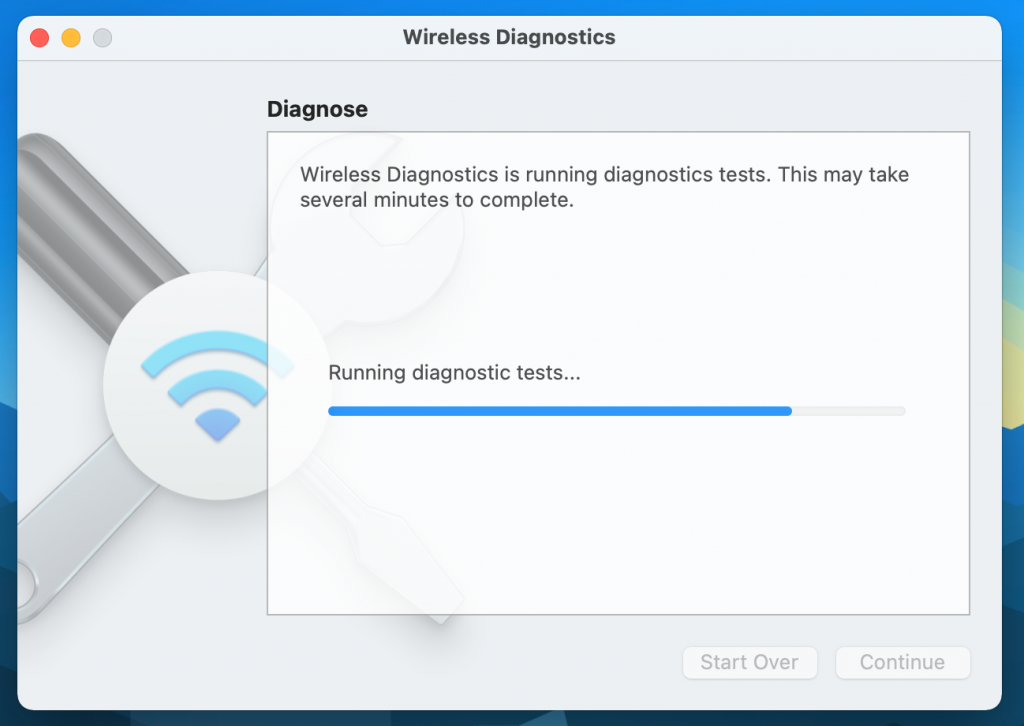
Veru, jekk l-għodda dijanjostika bla fili ssib problema, hija turi u tiffissa b'mod sistematiku. Tista' tuża din l-informazzjoni biex issib soluzzjonijiet għall-problema. Jekk il-problema hija intermittenti u l-għodda dijanjostika ma tistax issibha, jista 'jkun ta' min iċċekkja għall-problema manwalment jew tikkuntattja lill-fornitur tas-servizz tal-Internet tiegħek għall-għajnuna.
Veru, għandek iżżomm f'moħħok li l-Għodda Dijanjostika Wireless tista' tbiddel is-settings tan-netwerk tiegħek temporanjament meta tmexxi t-testijiet. Jista 'jkollok bżonn terġa' tikkonfigura s-settings wara li t-testijiet ikunu lesti. Għalhekk, għandek tħares lejn ir-riżultati bir-reqqa u kun żgur tas-settings meħtieġa biex iżżomm il-konnessjoni Wi-Fi tiegħek sew. Tista 'wkoll issalva r-rapport iġġenerat mill-għodda dijanjostika għal referenza aktar tard jekk ikollok bżonn tirreferi għall-problema fil-futur.
4. Neħħi netwerks Wi-Fi mhux relatati
L-utenti tal-Mac spiss jesperjenzaw skonnessjoni tal-Wi-Fi, bħala riżultat tal-apparat li jipprova jikkonnettja ma 'netwerk Wi-Fi ieħor minflok wieħed preferut tagħhom.
Tabilħaqq, dan jista 'jiġri meta l-Mac tiegħek ikun konness ma' netwerk Wi-Fi pubbliku jew netwerk ta 'proxxmu. Ladarba l-Mac tiegħek tikkonnettja ma 'netwerk Wi-Fi, l-isem tal-utent, il-password, u d-dettalji kollha tal-konnessjoni għal dak in-netwerk jiġu ssejvjati, u b'hekk it-tagħmir ikun jista' jingħaqad awtomatikament ma' dak in-netwerk fil-futur.
Iva, dan huwa korrett. L-iffrankar tad-dettalji tal-konnessjoni għal netwerks Wi-Fi multipli fuq il-Mac tiegħek jista 'jġib lista twila ta' netwerks maħżuna. Meta l-apparat ifittex netwerk Wi-Fi biex jgħaqqad miegħu, jiddependi fuq il-lista ta 'prijorità ta' netwerks maħżuna fuq l-apparat, u jgħaqqad ma 'kull netwerk li jidher l-ewwel fil-lista. Għalhekk, l-apparat jista 'jikkonnettja ma' netwerk Wi-Fi mhux favorevoli, u dan jikkawża li l-konnessjoni tinżel jew tonqos.
Żgur, netwerks Wi-Fi mhux relatati jistgħu jitħassru mill-menu tal-Preferenzi tas-Sistema fuq il-Mac tiegħek, u tħalli l-uniku netwerk li trid tuża fid-dar jew fl-uffiċċju. Biex issegwi dawn il-passi:
- Mur fil-Menu Apple fir-rokna ta 'fuq tax-xellug tal-iskrin.
- Agħżel l-għażla "Preferenzi".
- Ikklikkja fuq l-għażla "Netwerk" biex taċċessa s-settings tan-netwerk.
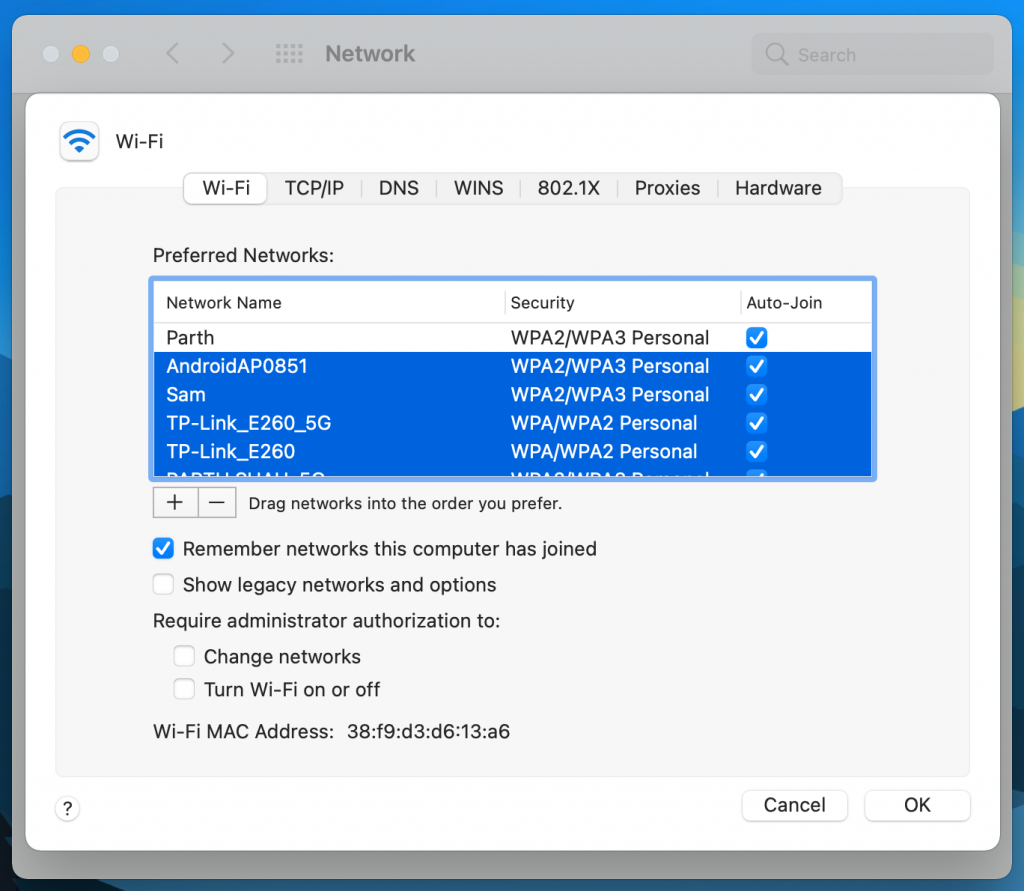
4. Kompletament, tista 'tneħħi l-konnessjonijiet l-oħra kollha ħlief il-konnessjoni Wi-Fi li trid tuża billi tikklikkja l-ikona minus (-) ħdejn kull netwerk mhux mixtieq fil-lista ta' netwerks preferuti. Tista 'wkoll iddreggja n-netwerks li trid tħassar direttament mil-lista.
5. Spluggja apparati oħra
Veru, xi utenti Mac qed ikollhom problemi bil-konnessjoni Wi-Fi tagħhom minħabba li s-sinjali ta 'xi apparati USB qed jinterferixxu man-netwerk Wi-Fi. Għalhekk, huwa rakkomandat li skonnettja l-apparat USB wieħed wieħed u tara jekk in-netwerk bla fili jerġax jaħdem.
Dan huwa minħabba li xi apparati USB jarmu sinjali mingħajr fili li jistgħu jinterferixxu ma 'sinjali Wi-Fi, filwaqt li apparati bħal hubs USB huma magħrufa li jiskonnettjaw kompletament port Wi-Fi. Għalhekk, l-iskonnettjar ta 'xi apparati USB konnessi mal-Mac jista' ssolvi l-problema tal-crosstalk u jtejjeb il-prestazzjoni tan-netwerk mingħajr fili.
6. Tinsa n-netwerk
Jekk qed issibha diffiċli biex tikkonnettja ma 'netwerk minkejja li qed taħdem sew, is-soluzzjoni ta' spiss tkun sempliċi daqs li tinsa dak in-netwerk, imbagħad terġa 'tikkonnettja miegħu.
7. Ikkonfigura mill-ġdid id-DNS
DNS huwa qasir għal Domain Name System, u jirreferi għal server tal-isem tad-dominju li jikkonverti indirizzi tal-web li jinqraw faċilment mill-utenti (bħal www.google.com) għal indirizzi IP li s-servers jistgħu jifhmu. Dan il-proċess ta 'konverżjoni jista' jiġi spjegat permezz tal-passi li ġejjin:
- Biex tiftaħ il-menu tal-Preferenzi tan-Netwerk fuq Mac, ikklikkja l-ikona li tidher bħal sinjal Wi-Fi fil-bar tal-menu fin-naħa ta’ fuq tal-iskrin.
- Sussegwentement, għandek tikklikkja fuq Network Trash u tagħżel Għażliet Avvanzati.
- Issa għandek tikklikkja fuq "DNS" fil-lista ta 'għażliet avvanzati.
- Biex iżżid l-għażliet DNS ta' Google, trid tikklikkja fuq il-buttuna “+” u daħħal wieħed mill-indirizzi li ġejjin fil-kaxxa: “8.8.8.8” jew “8.8.4.4”. Wara dan, għandek tikklikkja fuq "Daħħal" biex issalva s-settings.
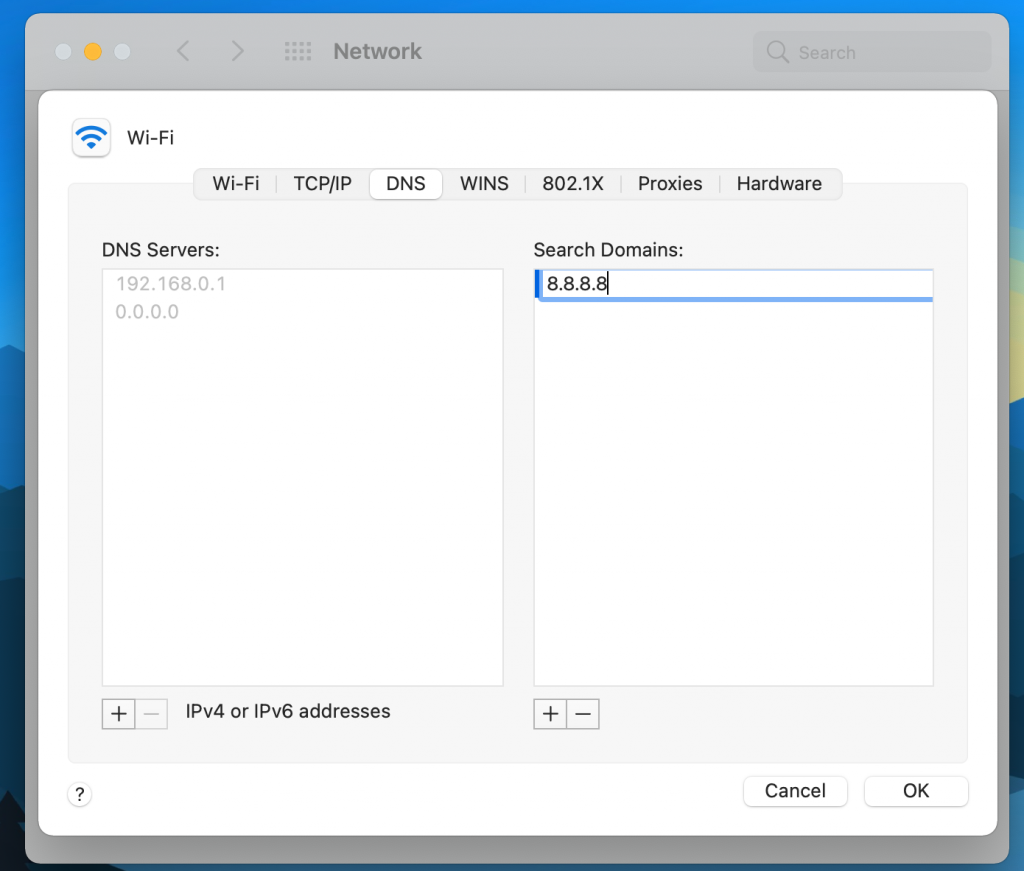
5. Ikklikkja OK.
8. Aġġorna l-aħħar verżjoni ta' macOS
Wara li aġġorna l-MacBook Pro tiegħi għall-aħħar macOS Big Sur, innutajt problemi bl-iskonnettjar tal-Wi-Fi. U Apple huwa magħruf li jirranġa malajr dawn il-kwistjonijiet bl-aġġornamenti li ġejjin. Għalhekk, jekk qed tiffaċċja l-istess kwistjoni, għandek tniżżel l-aħħar aġġornament tas-sistema mill-menu tal-Preferenzi tas-Sistema u tinstallah fuq it-tagħmir tiegħek.
Tinkwetax dwar qtugħ tal-WiFi
Jista 'jkun verament frustranti jekk il-Mac tiegħek jibqa' jiskonnettja mill-Wi-Fi. Iżda fortunatament, din il-kwistjoni tedjanti tista 'tiġi ffissata faċilment billi ssegwi l-passi ta' soluzzjoni tal-problemi ta 'hawn fuq.







